Jeśli chodzi o Linux, kluczowym elementem jest wybór. Nawet proste zadanie, takie jak ustalenie, który użytkownik jest aktualnie zalogowany, można wykonać na wiele sposobów. W tym poradniku przedstawimy najszybsze i najprostsze metody osiągnięcia tego celu.
Dlaczego warto zidentyfikować bieżącego użytkownika? W wielu sytuacjach komputer jest używany przez jedną osobę, która zazwyczaj zna swoją tożsamość. Jednak często zdarza się, że tworzone są dodatkowe konta użytkowników, aby umożliwić dostęp innym członkom rodziny. W przypadku połączeń zdalnych z serwerem, może być potrzebne szybkie przypomnienie nazwy użytkownika, z którym jesteśmy zalogowani. Jak zatem zidentyfikować aktualnego użytkownika z poziomu wiersza poleceń, zwłaszcza gdy na ekranie widać sesję, w której nikt nie jest obecny?
Na początek możemy skorzystać z najłatwiejszej metody. Wystarczy spojrzeć na wiersz poleceń, ponieważ dystrybucje Linuksa domyślnie pokazują nazwę użytkownika w monicie. To naprawdę proste – nie musimy nawet nic wpisywać.
Jeżeli użytkownik zmienił swój znak zachęty na inny format, warto spróbować innej metody. Komenda who dostarczy nam potrzebne informacje.
who

Wynik komendy who pokazuje nazwę aktualnego użytkownika, terminal, na którym jest zalogowany, oraz datę i godzinę logowania. W przypadku sesji zdalnej, komenda ta ujawnia również lokalizację, z której nastąpiło logowanie.
Natomiast komenda whoami dostarcza bardziej zwięzłej odpowiedzi:
whoami

Możemy uzyskać tę samą, jednowyrazową odpowiedź, wyświetlając na ekranie zmienną środowiskową $USER.
echo $USER

To jednowierszowe polecenie wymaga mniej wysiłku i dostarcza wystarczających informacji.
w
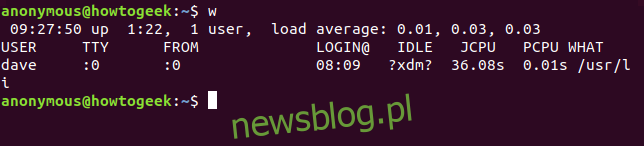
Polecenie w dostarcza pełną nazwę użytkownika oraz dodatkowe informacje o tym użytkowniku. Warto zauważyć, że jeśli w systemie zalogowanych jest wielu użytkowników, polecenie to wyświetli wszystkich. Należy wiedzieć, na którym terminalu zalogował się interesujący nas użytkownik. Jeśli logowanie miało miejsce bezpośrednio na komputerze, będzie to zazwyczaj pts/0, dlatego należy szukać tego w wynikach polecenia w.
Polecenie w podaje również czas uruchomienia systemu, czas pracy oraz średnie obciążenie w ciągu ostatnich pięciu, dziesięciu i piętnastu minut, a także szczegółowe informacje o bieżącym użytkowniku:
USER: nazwa użytkownika.
TTY: typ terminala, na którym jest zalogowany. Zwykle wskazuje na pts (pseudoterminal), natomiast :0 oznacza fizyczną klawiaturę i monitor podłączony do komputera.
FROM: nazwa zdalnego hosta, jeśli logowanie miało miejsce zdalnie.
LOGIN @: czas logowania użytkownika.
IDLE: czas bezczynności. Pokazuje to, co widzimy na zrzucie ekranu, ponieważ działamy pod X-windows Display Manager, który nie dostarcza tych informacji.
JCPU: łączny czas procesora, który obejmuje czas procesora użyty przez wszystkie procesy powiązane z tym terminalem. Innymi słowy, łączny czas procesora dla tego użytkownika w tej sesji.
PCPU: czas procesora dla bieżącego procesu, pokazujący czas procesora użyty przez aktualnie działający proces, który jest wymieniony w kolumnie CO.
CO: wiersz poleceń bieżącego procesu tego użytkownika.
Gdy już wiemy, kim jest ten użytkownik, możemy uzyskać więcej informacji na jego temat. Dobrym punktem wyjścia jest polecenie id. Wpisz id, spację, nazwę użytkownika i naciśnij Enter.
id dave

To polecenie dostarcza identyfikator użytkownika (uid), identyfikator grupy (gid) oraz grupy, do których należy użytkownik. Można uzyskać mniej zagracony widok grup za pomocą polecenia groups.
groups dave

Podsumowujące informacje można uzyskać za pomocą polecenia finger. Aby zainstalować to narzędzie w systemie Ubuntu lub innej dystrybucji opartej na Debianie, użyj polecenia apt-get. W przypadku innych dystrybucji Linuksa skorzystaj z odpowiedniego narzędzia do zarządzania pakietami.
sudo apt-get install finger
Po zainstalowaniu polecenia finger można je użyć do wyświetlenia informacji o danym użytkowniku.
finger dave
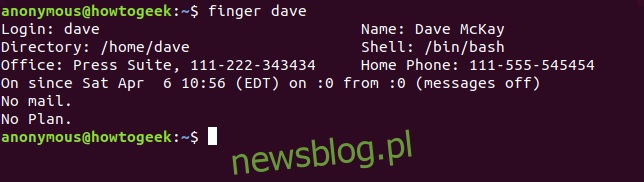
W większości systemów Linux niektóre z tych pól mogą być puste. Informacje takie jak biuro, imię i nazwisko czy numery telefonów nie są domyślnie wypełniane. Pole „Brak planu” odnosi się do starszego schematu, który umożliwiał dodawanie uwag dla osób zainteresowanych tym, co aktualnie robimy lub planujemy. Jeśli edytujesz plik .plan w swoim katalogu domowym, jego zawartość zostanie dodana do wyników polecenia finger.
Aby w szybki sposób sprawdzić nazwę zalogowanego użytkownika w środowisku GNOME na Ubuntu oraz w wielu innych dystrybucjach Linuksa, wystarczy kliknąć menu systemowe w prawym górnym rogu ekranu. Dolna pozycja w rozwijanym menu to nazwa użytkownika. W innych środowiskach graficznych Linuksa również można łatwo znaleźć taką informację.
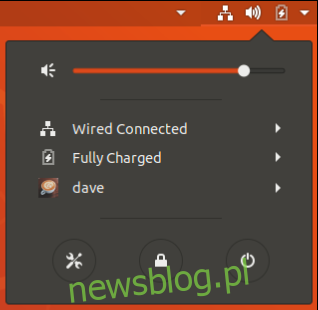
To było naprawdę proste, wystarczyło jedno kliknięcie. Ale gdzie w tym wszystkim jest zabawa?
Nie można poczuć się jak cyfrowy detektyw w taki sposób, jak robi się to używając powłoki Bash.
newsblog.pl
Maciej – redaktor, pasjonat technologii i samozwańczy pogromca błędów w systemie Windows. Zna Linuxa lepiej niż własną lodówkę, a kawa to jego główne źródło zasilania. Pisze, testuje, naprawia – i czasem nawet wyłącza i włącza ponownie. W wolnych chwilach udaje, że odpoczywa, ale i tak kończy z laptopem na kolanach.